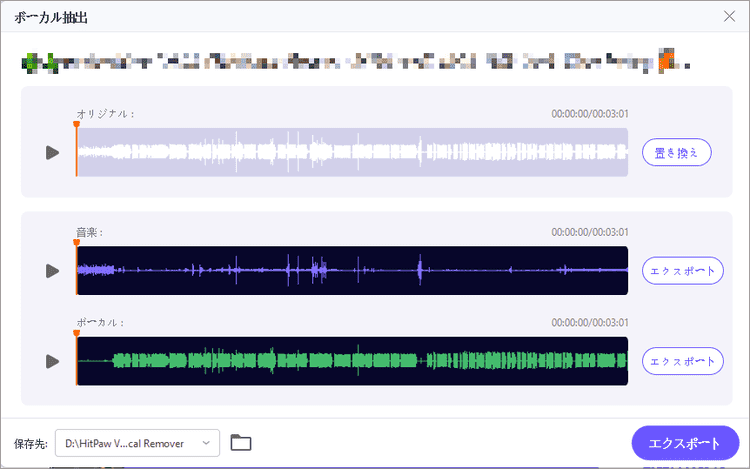目次
HitPaw Univdは「ボーカル抽出」という新機能を追加しました。このガイドでは、曲からボーカルを簡単に削除する方法を紹介します。
ステップ1: ボーカル抽出を開く
パソコンでHitPaw Univdを起動し、「ツールボックス」セクションに切り替え、「ボーカル抽出」を選択します。
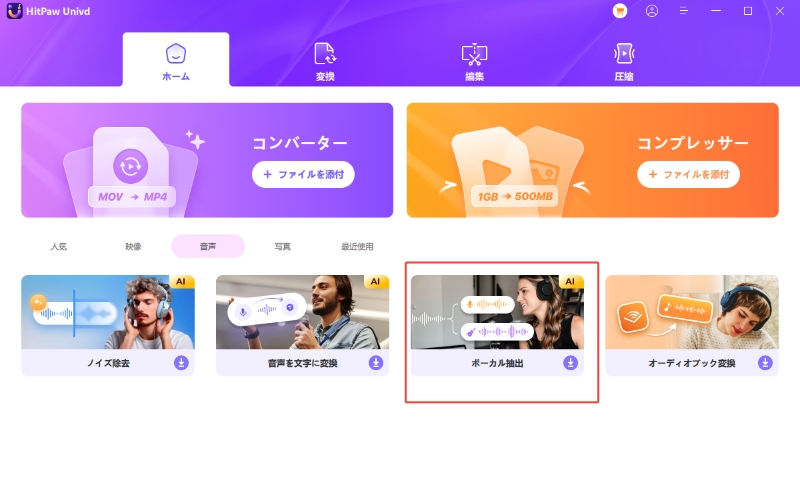
ステップ2: オーディオ/ビデオファイルを追加
Vocal Removerにオーディオ/ビデオファイルを追加またはドラッグすることができます。
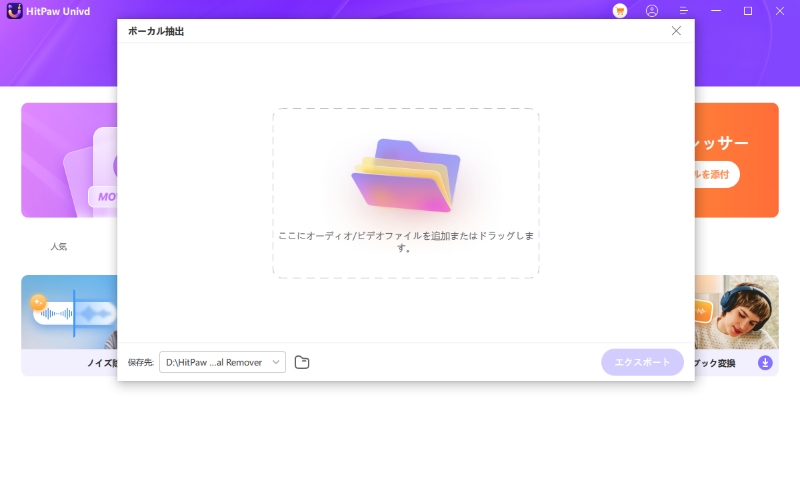
ステップ3: AI解析
オーディオ/ビデオファイルを追加すると、AIが自動的にファイルを解析します。
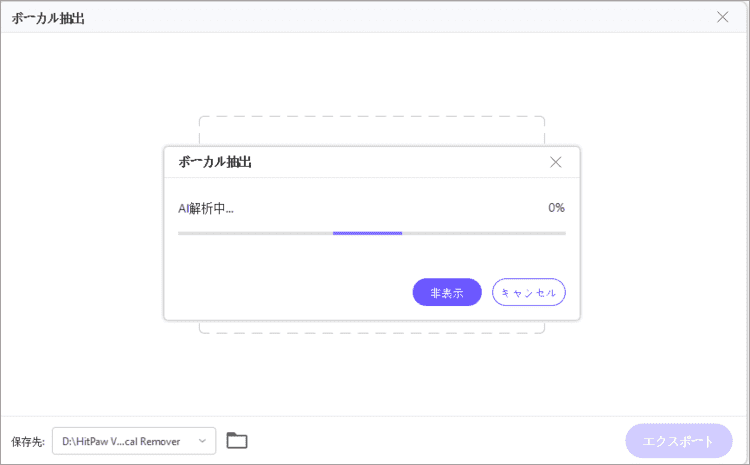
ステップ4: 音楽・ビデオと音声の分離
AIによる解析が終了すると、インストゥルメンタルトラックとボーカルトラックの2つのオーディオトラックが作成されます。
どちらか一方を書き出すか、両方を書き出すかを選択することができます。